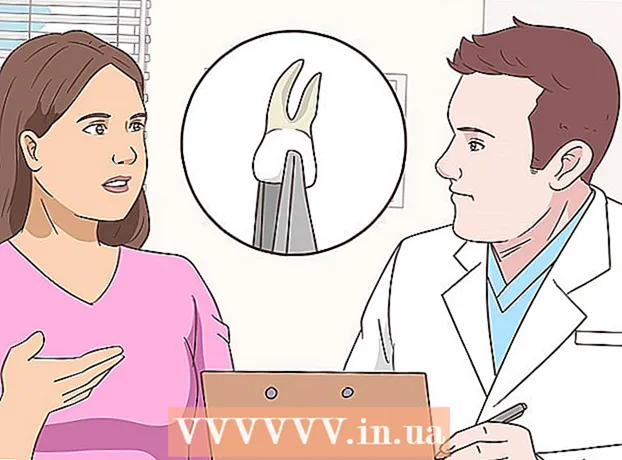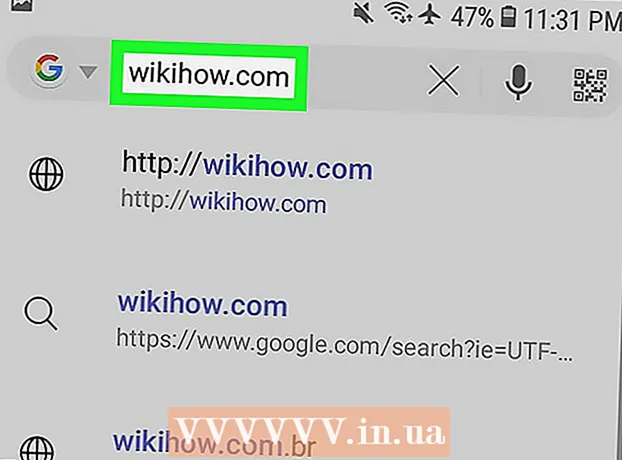Autor:
Marcus Baldwin
Dátum Stvorenia:
15 V Júni 2021
Dátum Aktualizácie:
1 V Júli 2024

Obsah
- Kroky
- Metóda 1 zo 4: Používanie služby Steam v počítači
- Metóda 2 zo 4: Použitie pôvodného disku GTA San Andreas CD v počítači
- Metóda 3 zo 4: Na Xbox One
- Metóda 4 zo 4: PlayStation 4
- Tipy
- Varovania
Tento článok vám ukáže, ako nainštalovať Grand Theft Auto: San Andreas do počítača alebo konzoly. Hoci pôvodná verzia GTA: San Andreas bola k dispozícii iba pre počítače so systémom Windows a konzolu PlayStation 2, aktualizovanú verziu GTA: San Andreas si môžete nainštalovať do počítača, Xbox One a PlayStation 4. Ak ste pripravení počítač zmeniť nastavenia kompatibility, pôvodnú verziu GTA: SA je možné nainštalovať do počítača so systémom Windows.
Kroky
Metóda 1 zo 4: Používanie služby Steam v počítači
 1 Spustite Steam. Kliknite alebo dvakrát kliknite na ikonu aplikácie Steam, ktorá vyzerá ako logo Steam. Domovská stránka Steam sa otvorí, ak ste už prihlásení do svojho účtu Steam.
1 Spustite Steam. Kliknite alebo dvakrát kliknite na ikonu aplikácie Steam, ktorá vyzerá ako logo Steam. Domovská stránka Steam sa otvorí, ak ste už prihlásení do svojho účtu Steam. - Ak ešte nie ste prihlásení do služby Steam, zadajte svoju e -mailovú adresu (alebo používateľské meno) a heslo.
 2 Kliknite na kartu Obchod. Nachádza sa v ľavej hornej časti okna Steam. Steam otvorí svoj interný webový prehliadač.
2 Kliknite na kartu Obchod. Nachádza sa v ľavej hornej časti okna Steam. Steam otvorí svoj interný webový prehliadač.  3 Kliknite na vyhľadávacie pole. Je v pravej hornej časti okna.
3 Kliknite na vyhľadávacie pole. Je v pravej hornej časti okna.  4 Nájdite hru Grand Theft Auto. Ak to chcete urobiť, zadajte Grand Theft Auto vo vyhľadávacom paneli.
4 Nájdite hru Grand Theft Auto. Ak to chcete urobiť, zadajte Grand Theft Auto vo vyhľadávacom paneli.  5 Kliknite na Grand Theft Auto San Andreas. Je to možnosť vo výsledkoch vyhľadávania.
5 Kliknite na Grand Theft Auto San Andreas. Je to možnosť vo výsledkoch vyhľadávania.  6 Zadajte dátum narodenia. Kliknite na textové pole Deň, vyberte deň a potom zopakujte postup s textovými poliami Mesiac a Rok.
6 Zadajte dátum narodenia. Kliknite na textové pole Deň, vyberte deň a potom zopakujte postup s textovými poliami Mesiac a Rok. - Ak sa automaticky otvára stránka Grand Theft Auto, preskočte tento krok a ďalší.
 7 Kliknite na Otvorte stránku. Je to tlačidlo pod dátumom narodenia. Dostanete sa na stránku Grand Theft Auto: San Andreas.
7 Kliknite na Otvorte stránku. Je to tlačidlo pod dátumom narodenia. Dostanete sa na stránku Grand Theft Auto: San Andreas.  8 Posuňte zobrazenie nadol a klepnite na Pridať do košíka.Je to možnosť vpravo od Buy Grand Theft Auto: San Andreas.
8 Posuňte zobrazenie nadol a klepnite na Pridať do košíka.Je to možnosť vpravo od Buy Grand Theft Auto: San Andreas.  9 Kliknite na Kúpte si pre seba. Toto zelené tlačidlo je v strede stránky.
9 Kliknite na Kúpte si pre seba. Toto zelené tlačidlo je v strede stránky.  10 Zadajte svoje fakturačné údaje (ak sú požadované). Ak sa zobrazí výzva na zadanie čísla bankovej karty, mena a ďalších informácií, urobte to.
10 Zadajte svoje fakturačné údaje (ak sú požadované). Ak sa zobrazí výzva na zadanie čísla bankovej karty, mena a ďalších informácií, urobte to. - Ak Steam ukladá vaše informácie o platbe, tento krok preskočte.
 11 Kliknite na Pokračujte. Je to tlačidlo v spodnej časti stránky.
11 Kliknite na Pokračujte. Je to tlačidlo v spodnej časti stránky. - Na zobrazenie tohto tlačidla bude možno potrebné posunúť sa nadol.
 12 Začiarknite políčko vedľa položky „Súhlasím“. Túto možnosť nájdete v spodnej časti stránky.
12 Začiarknite políčko vedľa položky „Súhlasím“. Túto možnosť nájdete v spodnej časti stránky.  13 Kliknite na Kúpiť. Je to možnosť v spodnej časti stránky. Tým si kúpite Grand Theft Auto: San Andreas a stiahnete si ho do počítača.
13 Kliknite na Kúpiť. Je to možnosť v spodnej časti stránky. Tým si kúpite Grand Theft Auto: San Andreas a stiahnete si ho do počítača. - Čas sťahovania GTA: SA bude závisieť od rýchlosti vášho internetového pripojenia.
 14 Začnite GTA San Andreas. Keď si GTA: San Andreas stiahnete do počítača so systémom Windows alebo MacOS, dvakrát kliknite na ikonu hry alebo otvorte Steam a postupujte takto:
14 Začnite GTA San Andreas. Keď si GTA: San Andreas stiahnete do počítača so systémom Windows alebo MacOS, dvakrát kliknite na ikonu hry alebo otvorte Steam a postupujte takto: - Kliknite na kartu „Knižnica“.
- V ponuke vyberte položku „Hry“.
- Na ľavom paneli kliknite na „Grand Theft Auto: San Andreas“.
- V hlavnom okne knižnice kliknite na „Prehrať“.
Metóda 2 zo 4: Použitie pôvodného disku GTA San Andreas CD v počítači
 1 Prejdite na počítač so systémom Windows. Aj keď je aktualizovaná verzia hry Grand Theft Auto: San Andreas k dispozícii pre počítače so systémom Windows a macOS, pôvodná verzia hry GTA: San Andreas neprebieha na počítači Mac.
1 Prejdite na počítač so systémom Windows. Aj keď je aktualizovaná verzia hry Grand Theft Auto: San Andreas k dispozícii pre počítače so systémom Windows a macOS, pôvodná verzia hry GTA: San Andreas neprebieha na počítači Mac. - Počítač musí mať optickú jednotku (jednotka CD).
 2 Vložte disk CD San Andreas do počítača. Vložte disk CD do zásuvky na disk CD tak, aby disk smeroval nahor.
2 Vložte disk CD San Andreas do počítača. Vložte disk CD do zásuvky na disk CD tak, aby disk smeroval nahor.  3 Otvorte okno Tento počítač. Ak to chcete urobiť, kliknite na tlačidlo "Štart"
3 Otvorte okno Tento počítač. Ak to chcete urobiť, kliknite na tlačidlo "Štart"  v ľavom dolnom rohu obrazovky zadajte tento pc a kliknite na „Tento počítač“.
v ľavom dolnom rohu obrazovky zadajte tento pc a kliknite na „Tento počítač“. - Ak nepoužívate Windows 10, okno Tento počítač bude mať názov Tento počítač. V takom prípade v ponuke Štart zadajte Môj počítač.
 4 Pravým tlačidlom myši kliknite na jednotku CD v hre. Nachádza sa v sekcii Zariadenia a jednotky v okne Tento počítač. Otvorí sa ponuka.
4 Pravým tlačidlom myši kliknite na jednotku CD v hre. Nachádza sa v sekcii Zariadenia a jednotky v okne Tento počítač. Otvorí sa ponuka.  5 Kliknite na Otvorené. Je to možnosť v ponuke. Otvorí sa okno s obsahom disku CD.
5 Kliknite na Otvorené. Je to možnosť v ponuke. Otvorí sa okno s obsahom disku CD.  6 Kliknutím na inštalačný súbor ho zvýraznite. Má príponu „.exe“ (EXE) a pravdepodobne sa nazýva „setup.exe“.
6 Kliknutím na inštalačný súbor ho zvýraznite. Má príponu „.exe“ (EXE) a pravdepodobne sa nazýva „setup.exe“.  7 Pravým tlačidlom myši kliknite na zvýraznený inštalačný súbor. Otvorí sa ponuka.
7 Pravým tlačidlom myši kliknite na zvýraznený inštalačný súbor. Otvorí sa ponuka. - Kliknutím pravým tlačidlom myši na súbor, ktorý nie je vybratý, sa otvorí ďalšia ponuka.
 8 Kliknite na Vlastnosti. Je to možnosť v ponuke. Otvorí sa okno s vlastnosťami súboru.
8 Kliknite na Vlastnosti. Je to možnosť v ponuke. Otvorí sa okno s vlastnosťami súboru.  9 Kliknite na kartu Kompatibilita. Je to v hornej časti okna Vlastnosti.
9 Kliknite na kartu Kompatibilita. Je to v hornej časti okna Vlastnosti.  10 Začiarknite políčko vedľa položky „Spustiť tento program v režime kompatibility pre“. Je to možnosť v strede okna.
10 Začiarknite políčko vedľa položky „Spustiť tento program v režime kompatibility pre“. Je to možnosť v strede okna.  11 Otvorte ponuku pod možnosťou „Spustiť tento program v režime kompatibility pre“.
11 Otvorte ponuku pod možnosťou „Spustiť tento program v režime kompatibility pre“. 12 Kliknite na Windows XP (Service Pack 3). Je to možnosť v ponuke. Povolenie tejto možnosti zaistí, že Grand Theft Auto: San Andreas bude nainštalovaný pomocou nastavení pre Windows XP (GTA: SA bolo vyvinuté pre tento operačný systém), a nie nastavení pre Windows 7/8/10.
12 Kliknite na Windows XP (Service Pack 3). Je to možnosť v ponuke. Povolenie tejto možnosti zaistí, že Grand Theft Auto: San Andreas bude nainštalovaný pomocou nastavení pre Windows XP (GTA: SA bolo vyvinuté pre tento operačný systém), a nie nastavení pre Windows 7/8/10.  13 Kliknite na OK. Je to tlačidlo v spodnej časti okna. Zmeny sa uložia a okno vlastností sa zatvorí.
13 Kliknite na OK. Je to tlačidlo v spodnej časti okna. Zmeny sa uložia a okno vlastností sa zatvorí.  14 Dvakrát kliknite na inštalačný súbor. Otvorí sa okno inštalátora hry.
14 Dvakrát kliknite na inštalačný súbor. Otvorí sa okno inštalátora hry.  15 Postupujte podľa pokynov na obrazovke. Môžu sa mierne líšiť alebo sa môžu zobrazovať v inom poradí, ale vo väčšine prípadov budete musieť urobiť nasledovné:
15 Postupujte podľa pokynov na obrazovke. Môžu sa mierne líšiť alebo sa môžu zobrazovať v inom poradí, ale vo väčšine prípadov budete musieť urobiť nasledovné: - Súhlasíte s podmienkami inštalácie.
- Kliknite na Ďalej.
- Zadajte aktivačný kód, ktorý sa nachádza na disku CD.
- Kliknite na Ďalej.
- Začiarknite políčko vedľa položky „Dokončiť“.
- Kliknite na Ďalej.
- Kliknite na „Inštalovať“.
 16 Začnite GTA San Andreas. Po dokončení procesu inštalácie GTA: San Andreas vyberte disk CD a vložte disk s označením „Play“ do počítača. Začína sa hra GTA: San Andreas.
16 Začnite GTA San Andreas. Po dokončení procesu inštalácie GTA: San Andreas vyberte disk CD a vložte disk s označením „Play“ do počítača. Začína sa hra GTA: San Andreas. - Možno budete musieť spustiť súbor .exe disku „Play“ v režime kompatibility. Za týmto účelom zmeňte nastavenia na karte Kompatibilita rovnakým spôsobom ako pre prvý disk.
- Keď vložíte disk Play do počítača, spustíte hru dvojitým kliknutím na odkaz na ploche GTA: San Andreas.
Metóda 3 zo 4: Na Xbox One
- 1 Prejdite na kartu Xbox One Obchod. Ak to chcete urobiť, štyrikrát stlačte tlačidlo RB na domovskej obrazovke konzoly Xbox One.
- 2 Prosím vyber Vyhľadávanie. Posuňte sa nadol, aby ste zvýraznili túto možnosť, a potom stlačte „A“. Otvorí sa panel vyhľadávania obchodu.
- 3 Nájdite Grand Theft Auto San Andreas. Zadajte Grand Theft Auto San Andreas... Mal by sa zobraziť iba jeden výsledok vyhľadávania - „San Andreas“.
- 4 Vyberte „GTA San Andreas“. Táto ikona je v hornej časti obrazovky. Otvorí sa stránka hry.
- 5 Prosím vyber cena. Je to na pravej strane obrazovky.
- 6 Prosím vyber Pokračujte. Je to možnosť v spodnej časti cenového okna.
- Za normálnych okolností stojí Grand Theft Auto: San Andreas 14,99 dolára (1 000 rubľov). Táto cena sa môže líšiť v závislosti od vašej polohy a aktuálnych akcií.
- 7 Prosím vyber Potvrdiťpo vyzvaní. Takto nakupujete GTA: San Andreas pomocou hlavného spôsobu platby pre Xbox One. Začne sa proces sťahovania hry.
- Ak sa zobrazí výzva, zadajte svoje fakturačné údaje.
- 8 Začnite GTA San Andreas. Keď si San Andreas stiahnete do konzoly, spustite hru podľa týchto krokov:
- Vyberte položku Moje hry a aplikácie.
- Vyberte kartu „Hry“.
- Vyberte „Grand Theft Auto: San Andreas“.
Metóda 4 zo 4: PlayStation 4
- 1 Otvorte obchod PlayStation Store. Na domovskej obrazovke PlayStation 4 sa posuňte doľava, zvoľte „PlayStation Store“ a stlačte „X“.
- Ak sa zobrazí výzva na aktualizáciu, vyberte položku Aktualizovať teraz> Ďalej> Aktualizovať.
- 2 Prosím vyber Vyhľadávanie. Je to možnosť v hornej časti obrazovky.
- 3 Nájdite hru Grand Theft Auto. Zadajte Grand Theft Auto a počkajte, kým sa výsledky vyhľadávania nezobrazia na pravej strane obrazovky.
- 4 Prosím vyber Grand Theft Auto San Andreas. Je to možnosť na pravej strane obrazovky. Otvorí sa stránka Grand Theft Auto: San Andreas.
- 5 Prosím vyber Pridať do košíka. Nachádza sa v ľavej hornej časti obrazovky.
- 6 Prosím vyber Odhlásiť sa. Je pod nadpisom „Grand Theft Auto: San Andreas“.
- 7 Prosím vyber Odhlásiť sa. Je to možnosť v spodnej časti obrazovky.
- 8 Vyberte spôsob platby. V zozname spôsobov platby v hornej časti obrazovky zvýraznite ten, ktorý chcete použiť, a potom stlačte „X“.
- Ak ešte nemáte spôsob platby, pridajte ho.
- 9 Prosím vyber Potvrďte nákup. Je to možnosť na pravej strane obrazovky. Tým si hru kúpite a začne sa proces jej sťahovania do konzoly.
- Hneď ako si GTA: SA stiahnete do konzoly, vyberte hru z domovskej stránky PlayStation 4 a spustite ju.
Tipy
- Pôvodná verzia GTA: San Andreas bola vytvorená pre PlayStation 2 v roku 2004. Ak si chcete zahrať túto verziu, jednoducho vložte disk GTA: SA do svojho systému PlayStation 2 a počkajte, kým sa hra načíta.
Varovania
- Je nezákonné sťahovať GTA: San Andreas (alebo akúkoľvek inú platenú hru) zadarmo.
- Vo väčšine prípadov nebudete môcť na svojom počítači spustiť pôvodnú verziu GTA: San Andreas bez vykonania niektorých zmien v nastaveniach kompatibility.